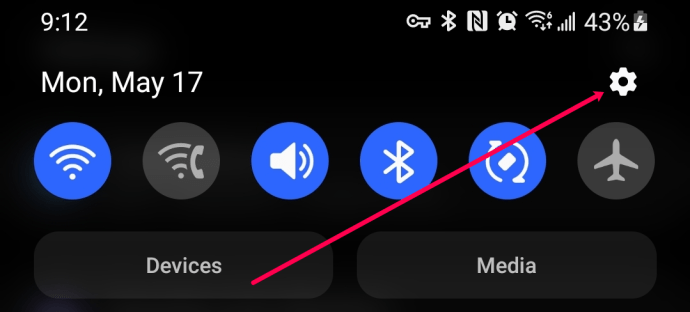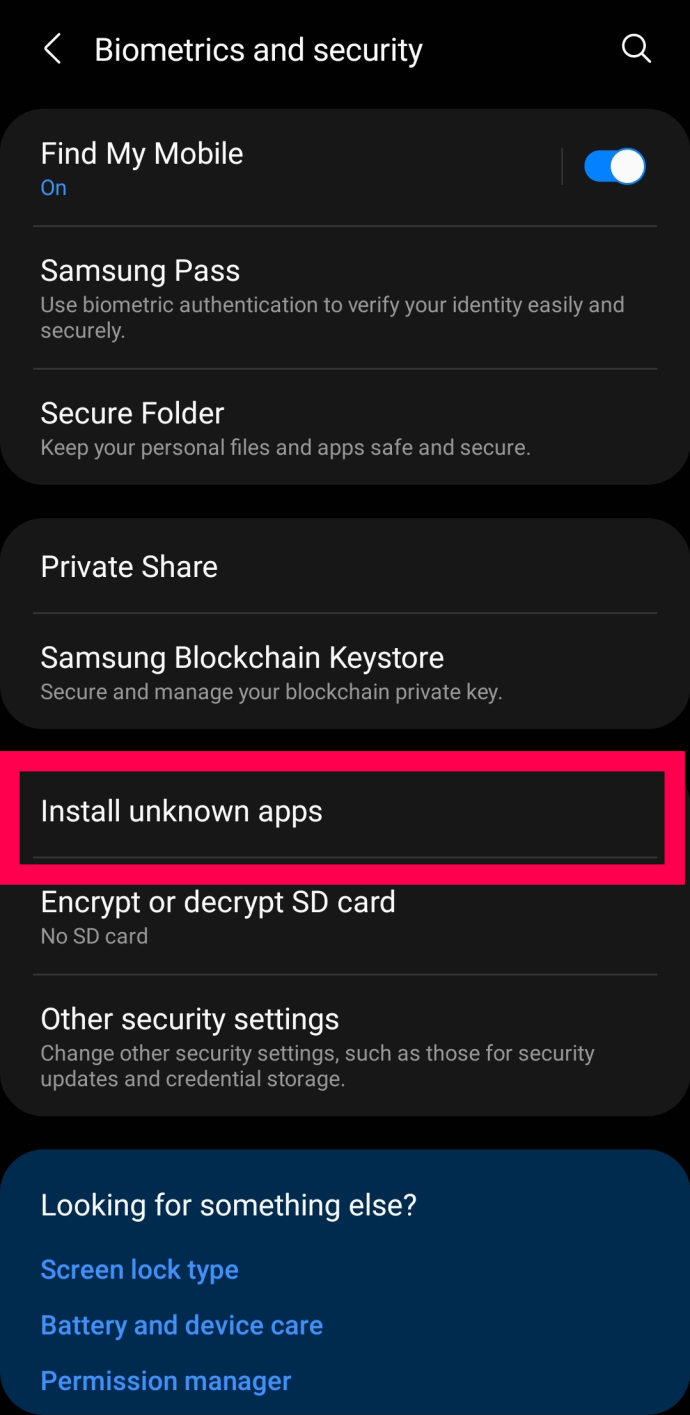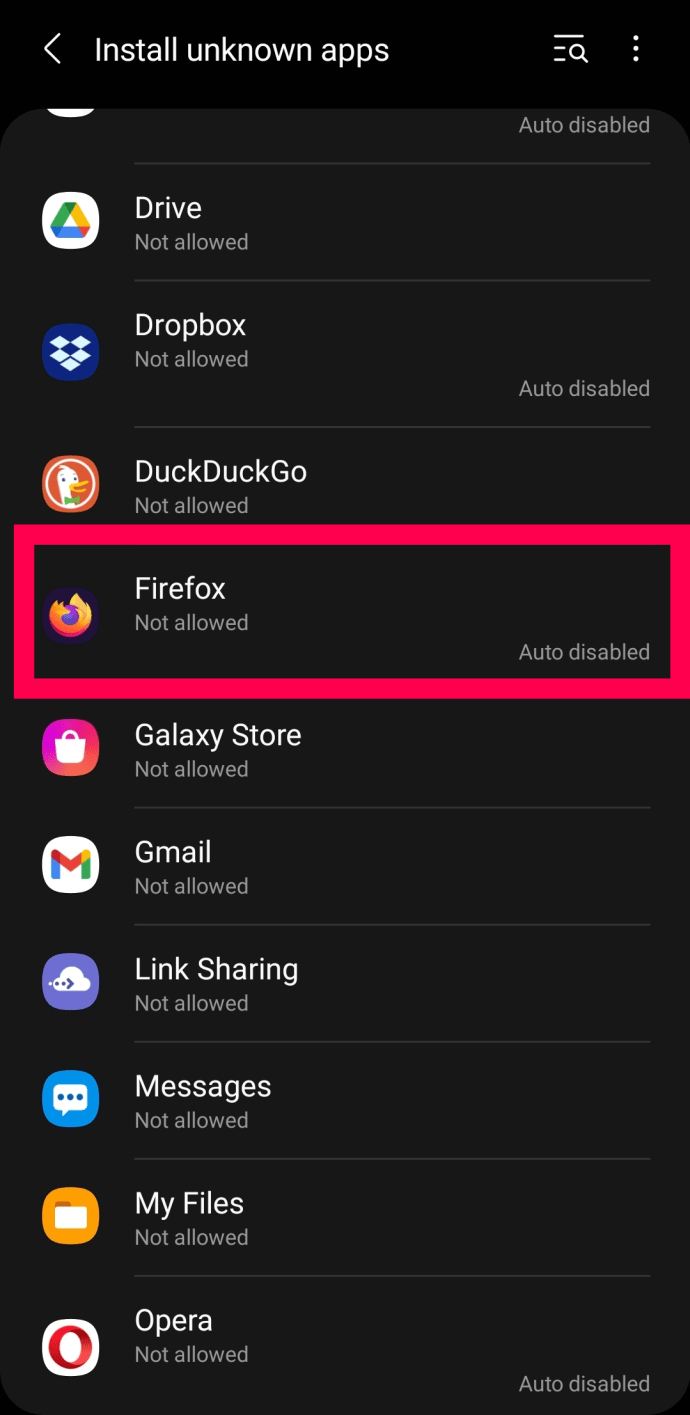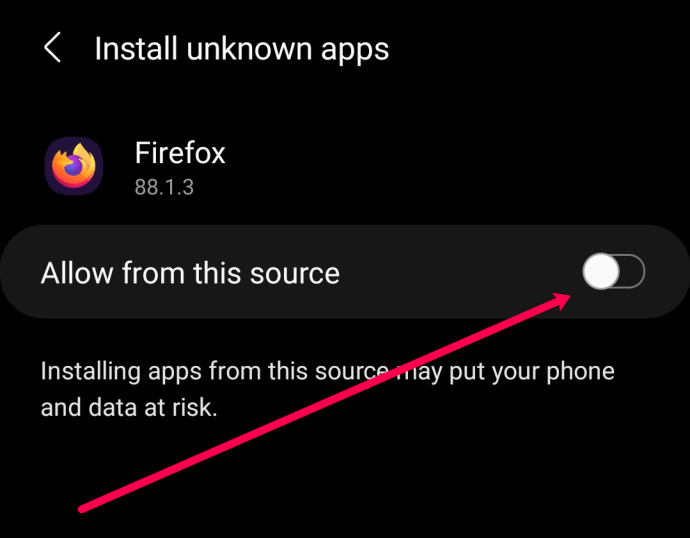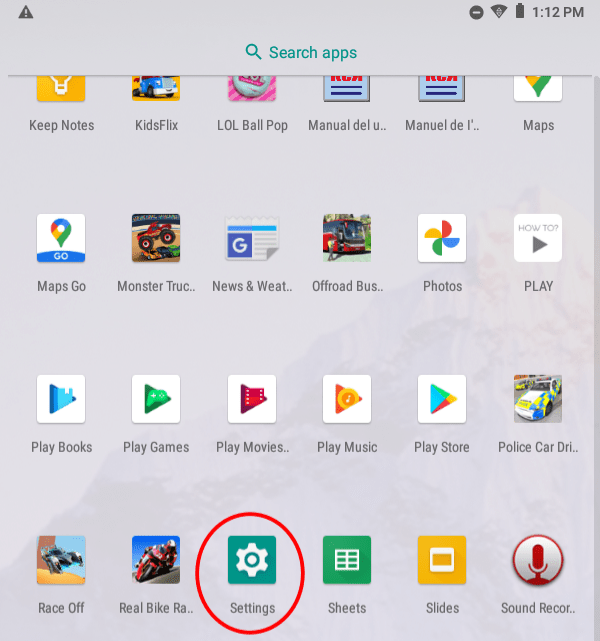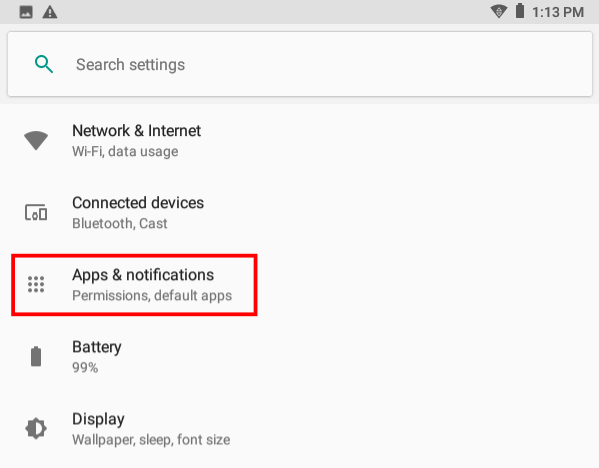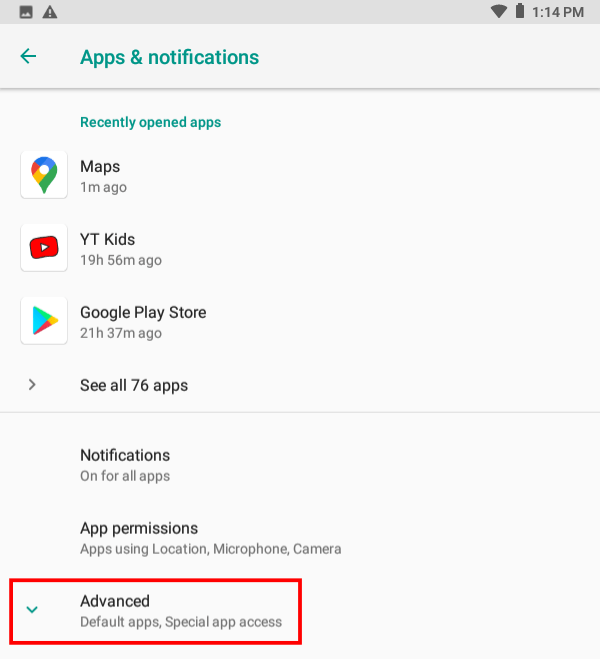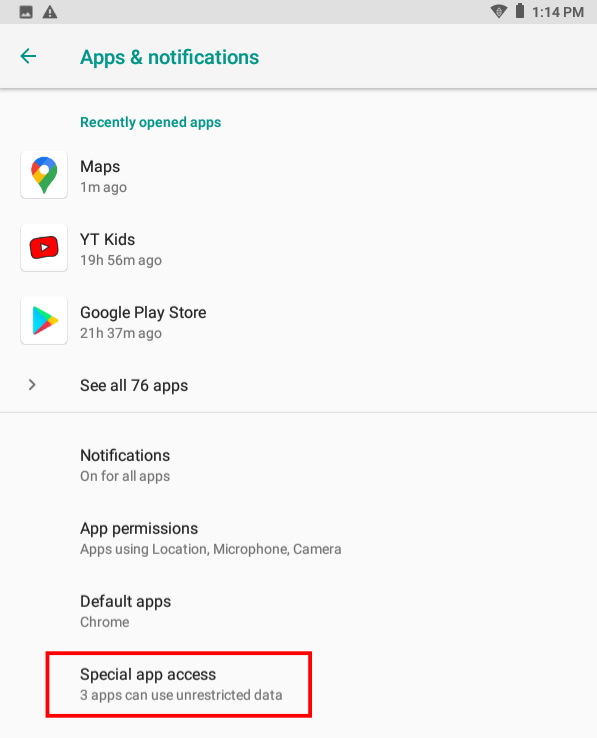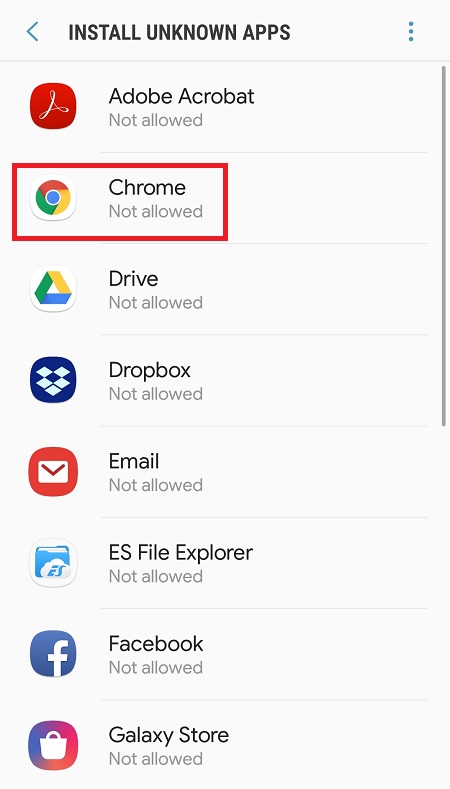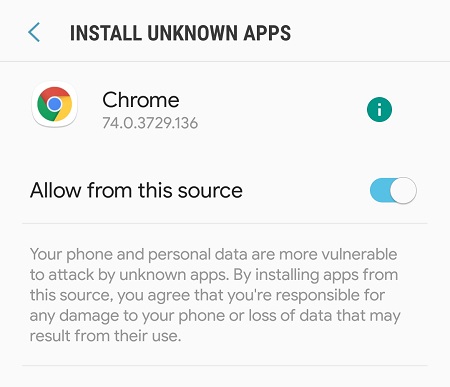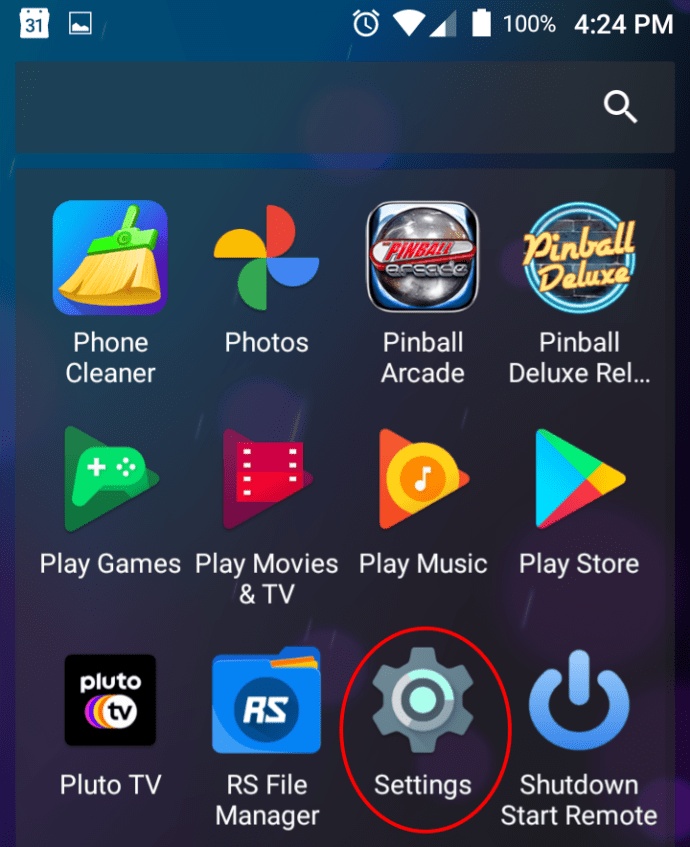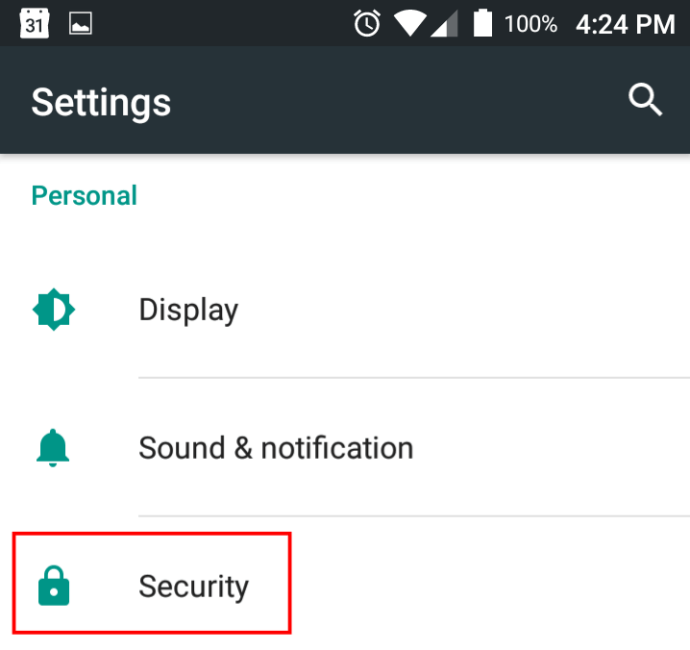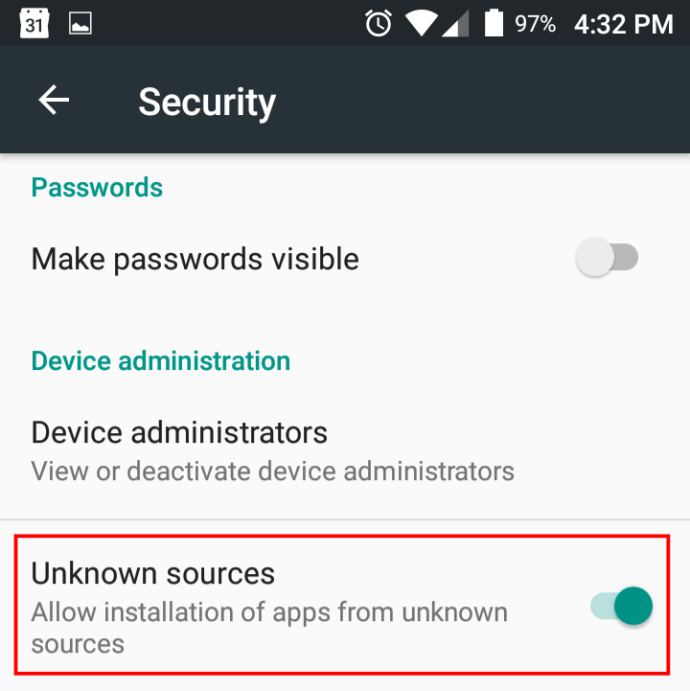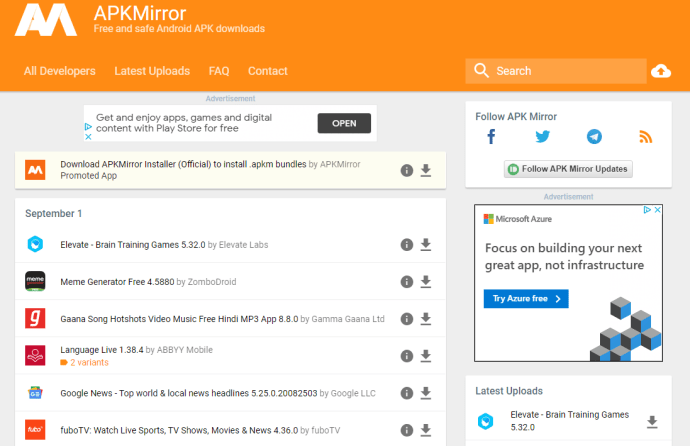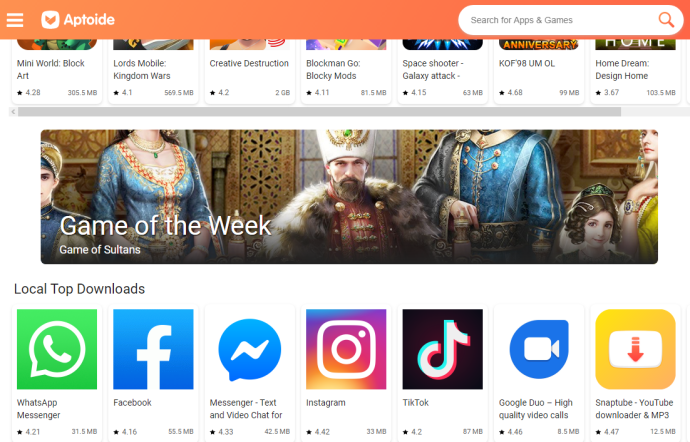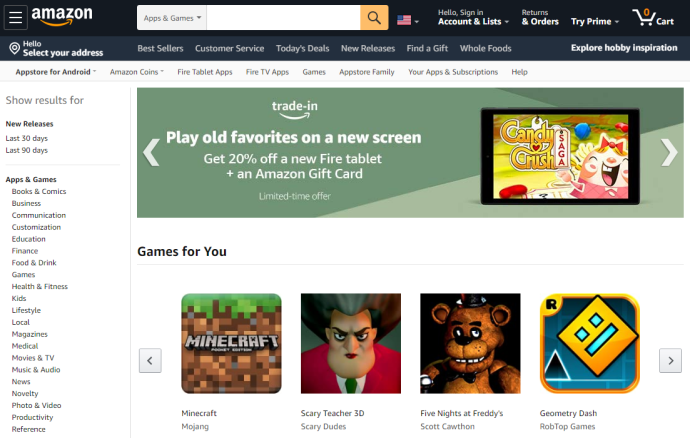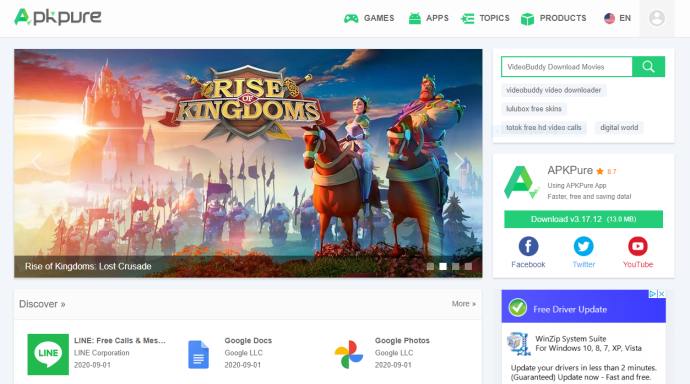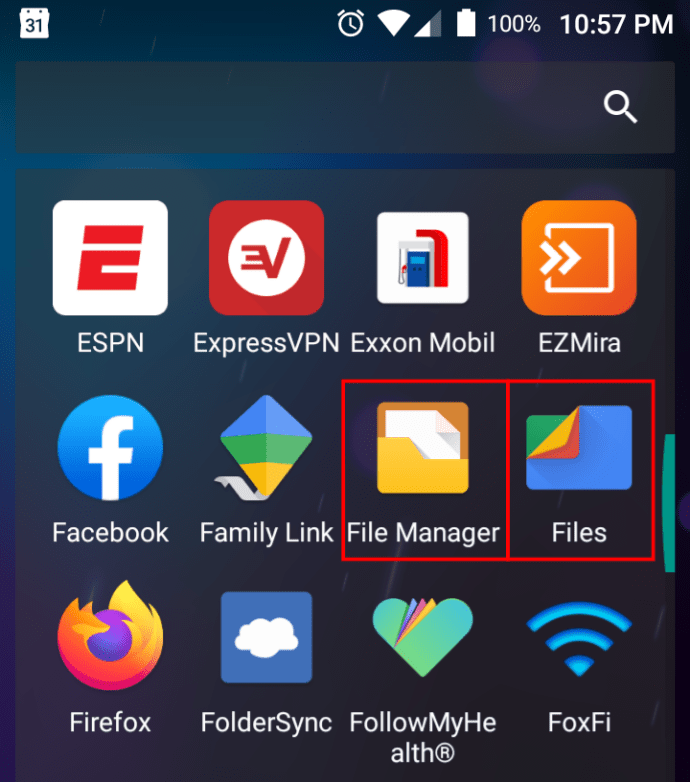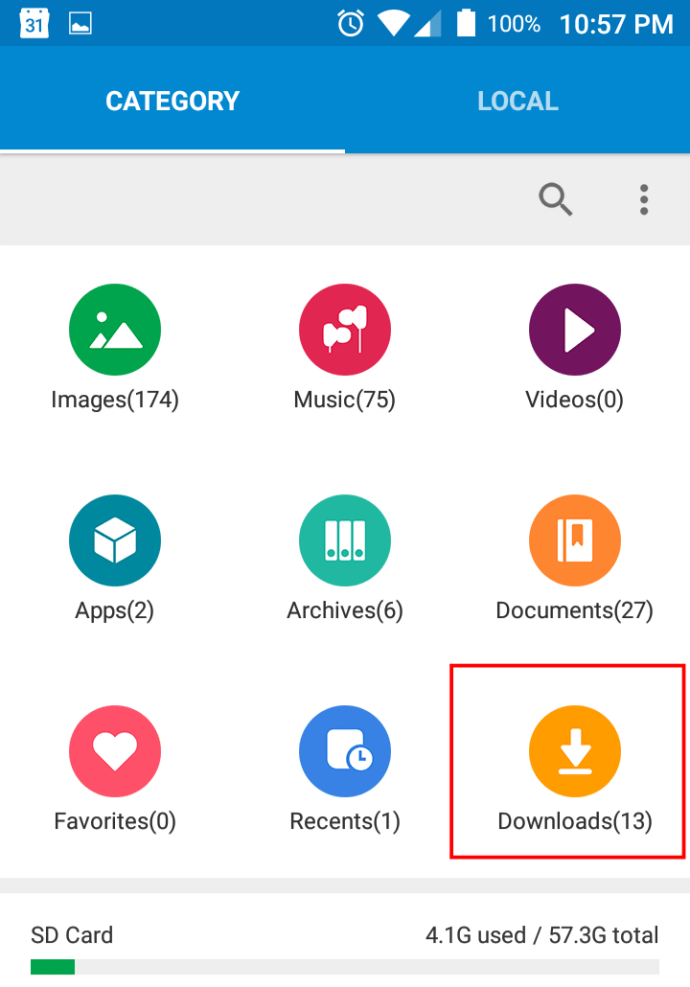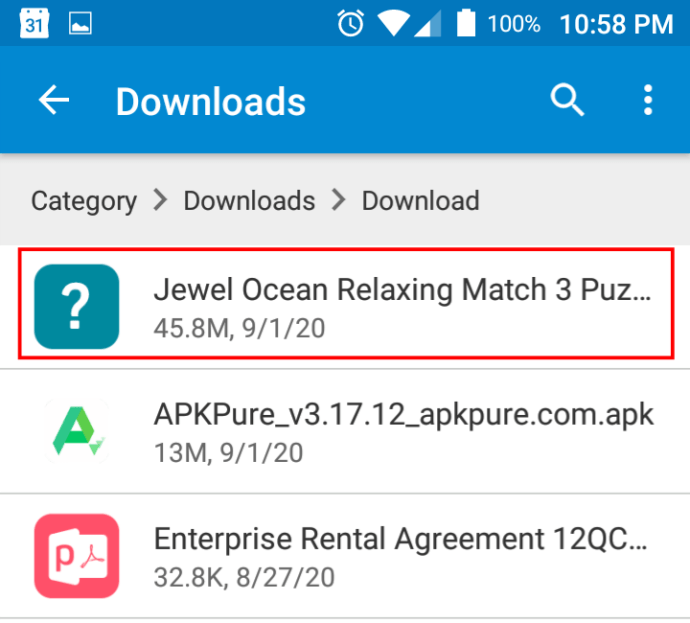Jeśli jesteś użytkownikiem Androida, Sklep Google Play to najbezpieczniejszy i najwygodniejszy sposób na pobieranie aplikacji. Google ma również luki w zabezpieczeniach, co zostało udowodnione w przypadku wszystkich usuniętych aplikacji złośliwego oprogramowania i oprogramowania szpiegującego w 2020 r., Które kopiowały inne aplikacje, zmieniały ich nazwy i wstrzykiwały złośliwe oprogramowanie. Istnieje jednak kilka sposobów na uzyskanie tego, czego potrzebujesz, jeśli gardzisz Sklepem Play lub nie ma w nim pożądanej aplikacji.
Z tego artykułu dowiesz się, jak pobierać aplikacje na Androida ze źródeł innych niż Google Play.
Zmodyfikuj ustawienia
System operacyjny Android domyślnie nie pozwala na pobieranie aplikacji spoza Sklepu Play. W końcu, dlaczego Google miałby chcieć tej opcji? Ponieważ wszystkie inne metody nie są tak niezawodne, powinieneś ostrożnie wychodzić poza Sklep Play.
Zanim zaczniesz sideloading aplikacji, musisz zmodyfikować ustawienia systemowe na swoim urządzeniu z Androidem. Istnieje kilka różnych metod, w zależności od wersji Androida. Poniżej omówimy metody dla różnych wersji.
Metoda 1: Zainstaluj z nieznanych źródeł w Androidzie 10
- Przesuń palcem w dół od góry ekranu i dotknij koła zębatego Ustawienia.
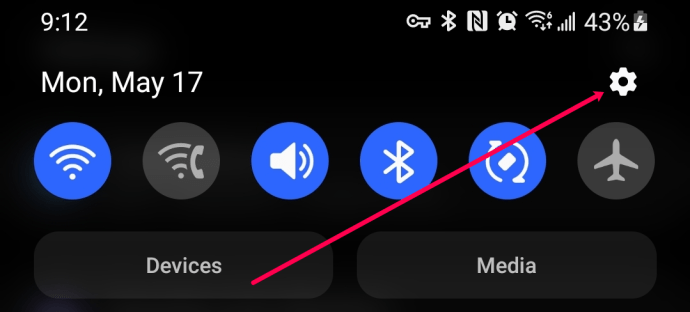
- Przewiń w dół i dotknij „Biometria i bezpieczeństwo”.

- Stuknij w „Zainstaluj nieznane aplikacje”.
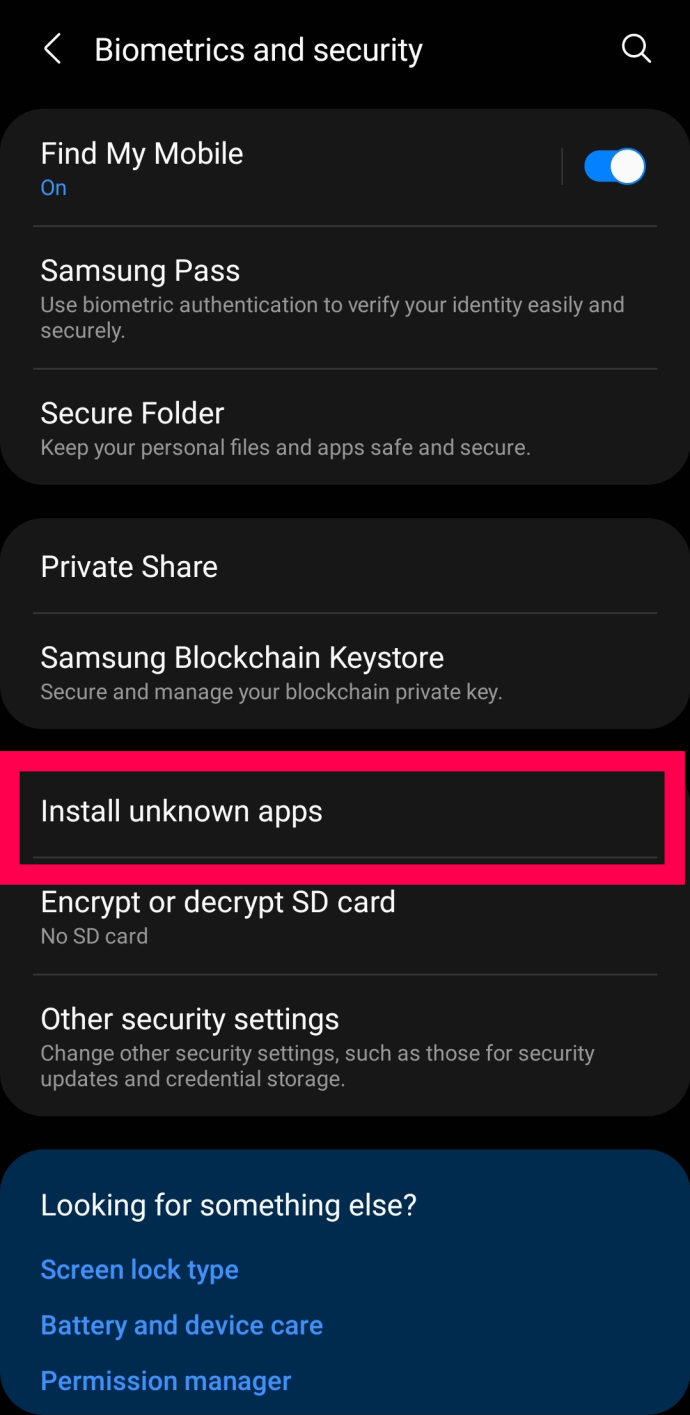
- Stuknij aplikację, której będziesz używać do pobierania plików.
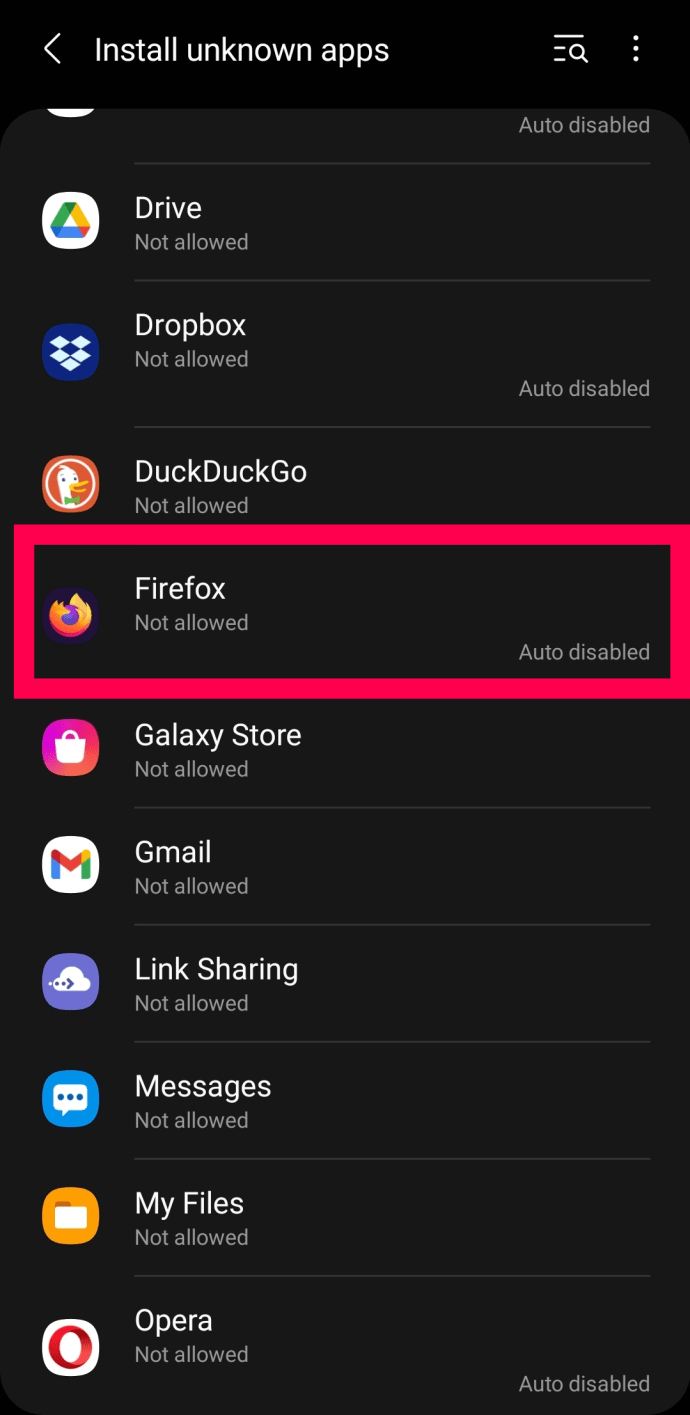
- Dotknij przełącznika obok opcji „Zezwól z tego źródła”.
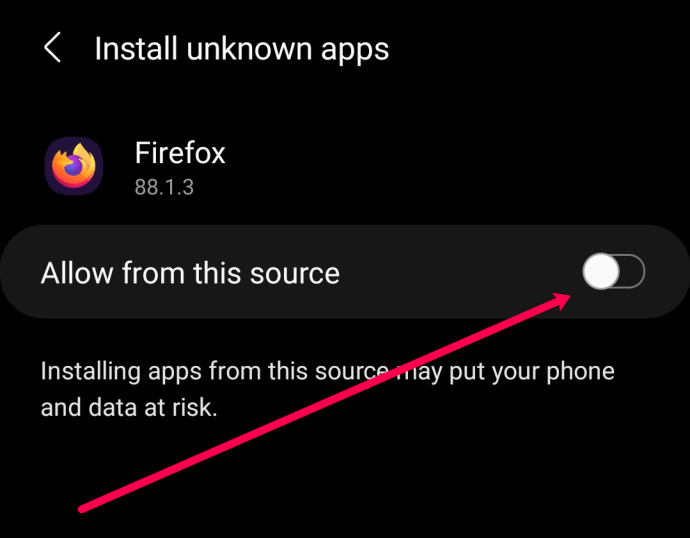
Metoda 2: Zainstaluj z nieznanych źródeł w systemie Android 8.0 Oreo
- Przejdź do „Ustawienia” w menu aplikacji.
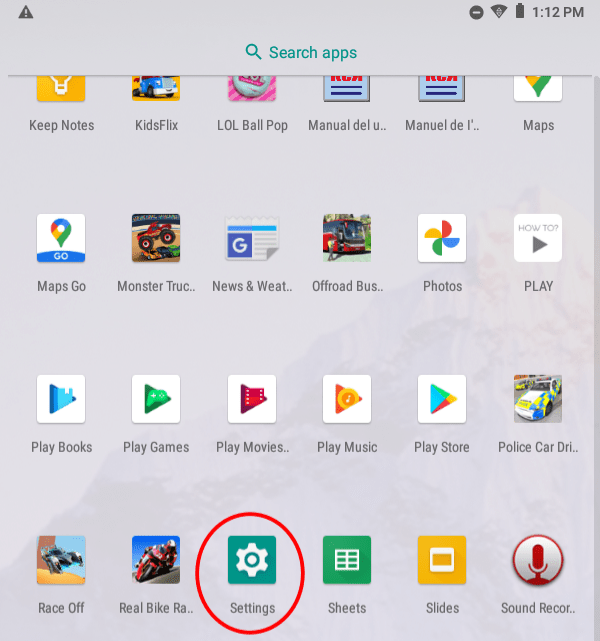
- Znajdź i wybierz „Aplikacje i powiadomienia” menu.
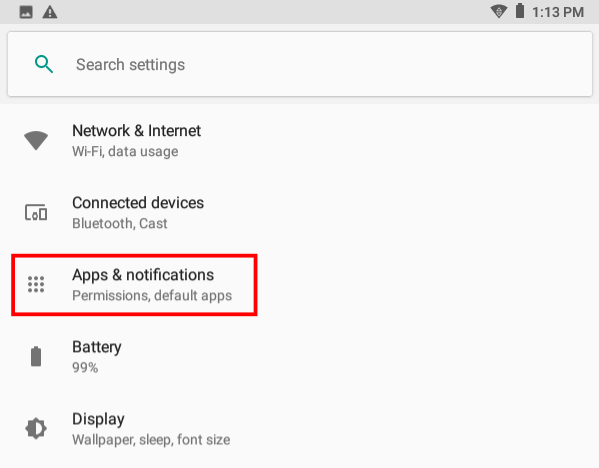
- Uzyskiwać "Zaawansowany."
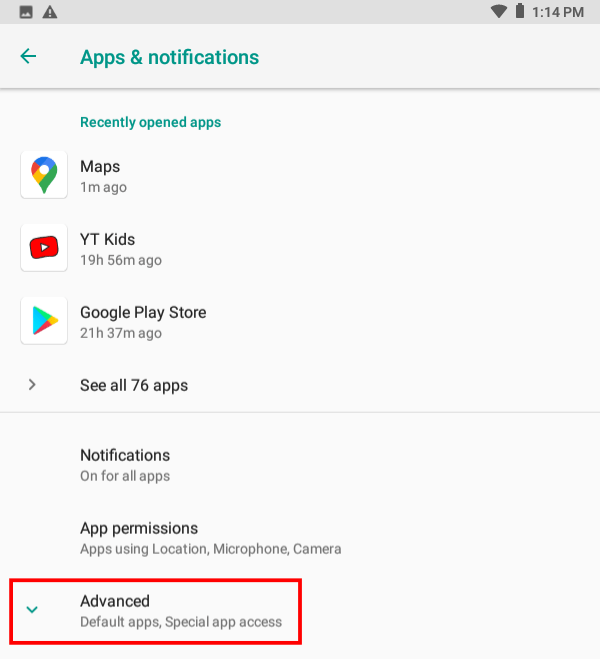
- Wybierać „Specjalny dostęp do aplikacji”.
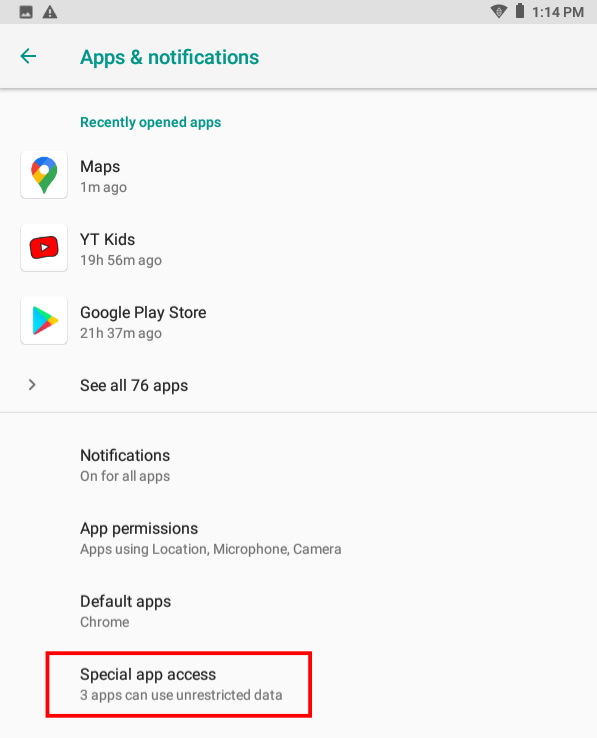
- Uzyskiwać „Zainstaluj nieznane aplikacje”.

- Wybierz przeglądarkę internetową, której będziesz używać dla sklepów firm trzecich.
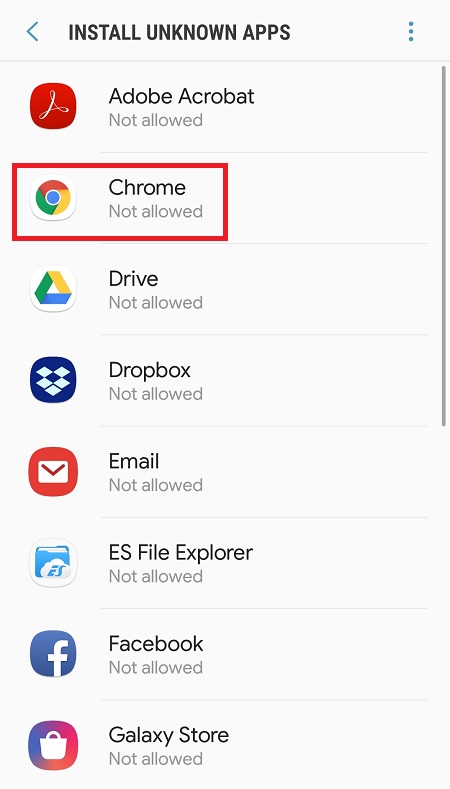
- Włączyć „Zezwól z tego źródła”.
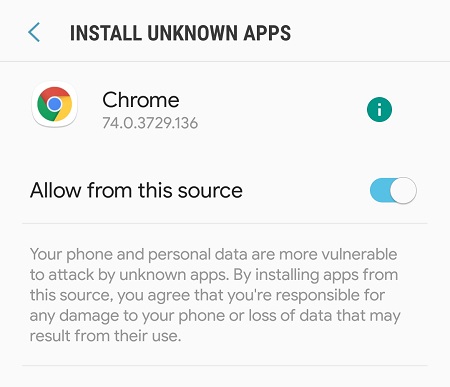
Powyższe kroki umożliwiają przeglądarce pobieranie aplikacji ze źródeł innych niż Google Play. Android 8 kontroluje uprawnienia do instalacji za pomocą poszczególnych aplikacji, a nie wszystkich naraz, więc musisz zezwolić przeglądarce na wykonanie instalacji.
Metoda 3: Zainstaluj z nieznanych źródeł w systemie Android 7.0 Nougat, 6.0 Marshmallow lub starszym
W starszych wersjach Androida (7.0 Nougat lub niższych) system nie dzieli źródeł. Zamiast tego musisz uruchomić opcję pobierania plików ze wszystkich dostępnych źródeł.
- Iść do „Ustawienia” z menu.
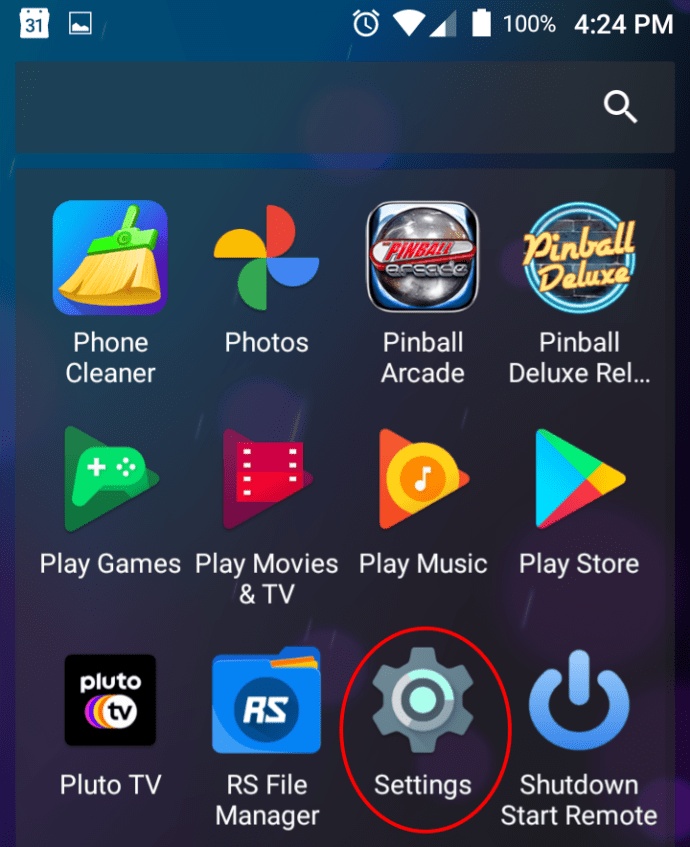
- Uzyskiwać "Bezpieczeństwo."
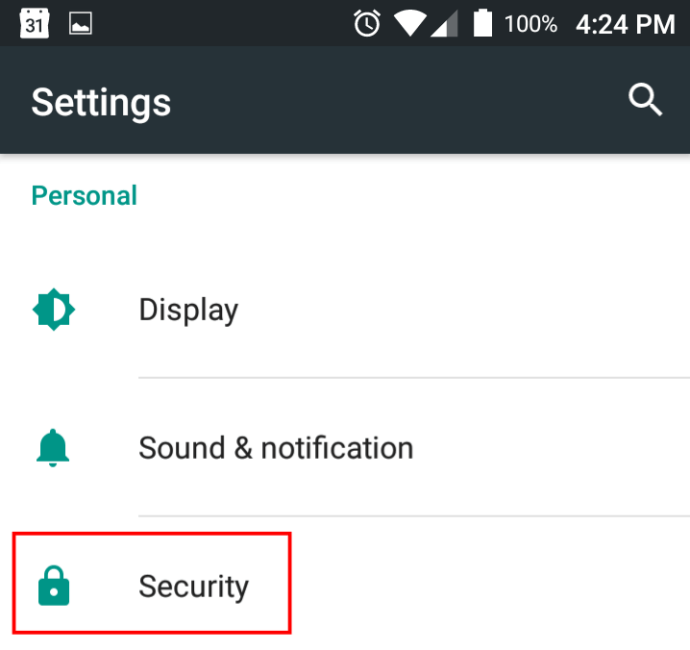
- Włączyć "Nieznane źródła."
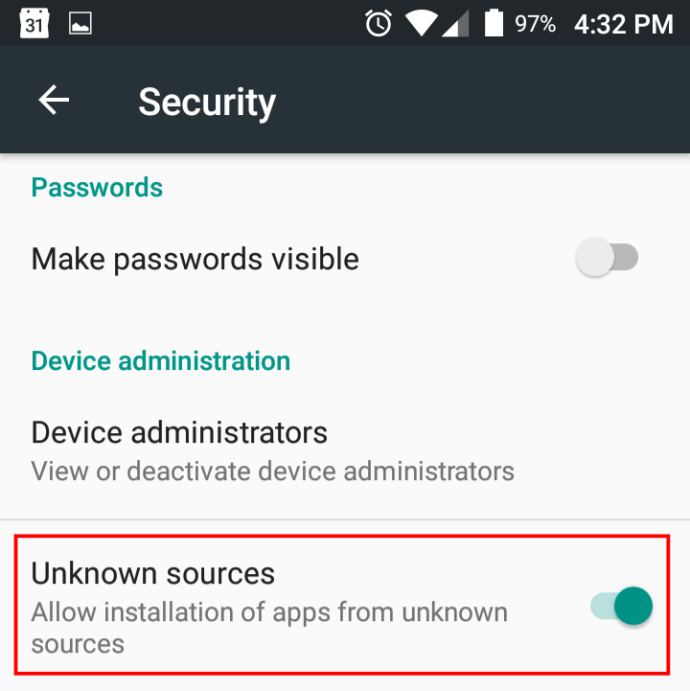
Korzystając z powyższych kroków, będziesz miał dostęp do dowolnych pakietów APK, które chcesz zainstalować, o ile są one zgodne z Twoim urządzeniem. Ta opcja może narazić Twoje urządzenie na ryzyko, ponieważ pozwala na wszystkie nieznane źródła do przechowywania plików, a nie dla poszczególnych aplikacji. Jeśli Twój smartfon nie jest wystarczająco chroniony, może zostać zainfekowany.
UWAGA: Możesz wyłączyć nieznane źródła po zakończeniu instalacji innej firmy. Jednak aktualizacje aplikacji mogą wymagać ponownego włączenia opcji.
Gdzie wczytać plik APK?

Android Package Kit (APK) to plik wykonywalny, który instaluje aplikację na Androida. Sklep Play pobiera i instaluje je automatycznie. Korzystając z techniki sideloadingu, będziesz musiał znaleźć odpowiednie repozytorium.
Czterech najlepszych sklepów/repozytoriów aplikacji na Androida innych firm
- APK Mirror to niezawodna strona internetowa, na której można znaleźć legalne pakiety APK. Większość z nich to starsze wersje aktualnych aplikacji ze Sklepu Play. Pobieranie ich jest całkowicie legalne i zwykle pozbawione ryzyka.
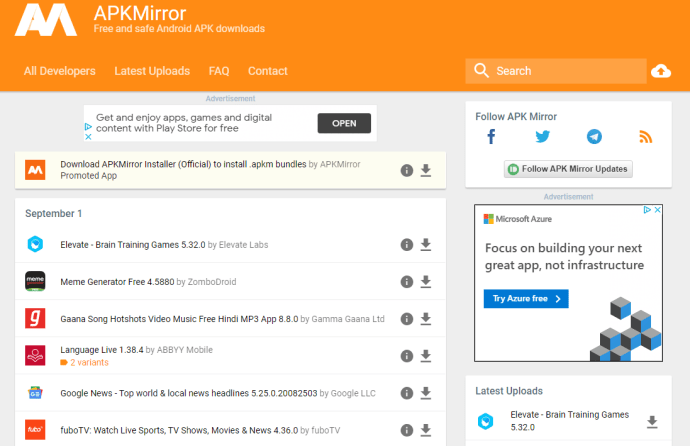
- Aptoide to gigantyczna baza danych APK, w której można znaleźć rzeczy, które nie istnieją w Sklepie Play. To miejsce jest zdecentralizowane i przedstawia potencjalne zagrożenia bezpieczeństwa, dlatego przed otwarciem pliku należy zawsze dokładnie sprawdzić każde pobranie.
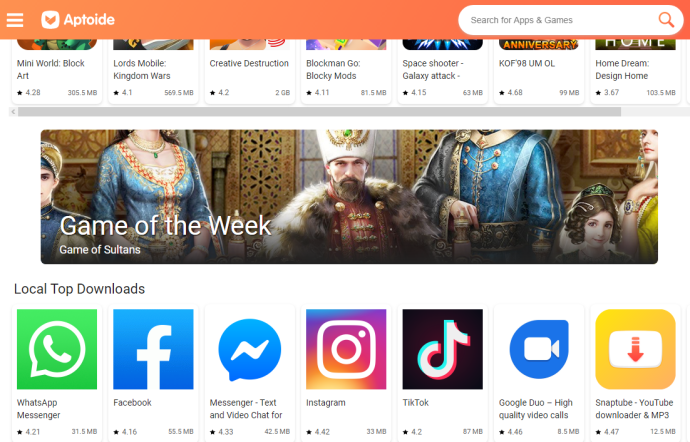
- Oficjalny sklep z aplikacjami Amazon oferuje niezliczone płatne i bezpłatne aplikacje. Możesz także uzyskać darmowe aplikacje premium z konkretnymi prezentami i promocjami Amazon.
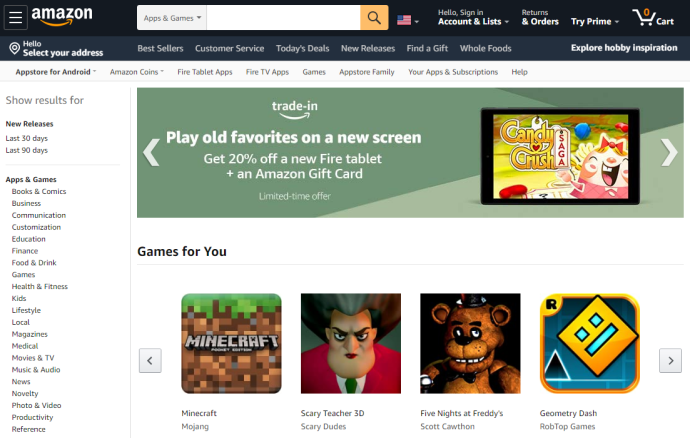
- Ma więcej kategorii niż 1Google Play Store i zawiera wiele popularnych aplikacji, takich jak TikTok, PUB Mobile itp. Istnieje wiele filtrów do wyboru i przyjazny graficzny interfejs użytkownika (GUI).
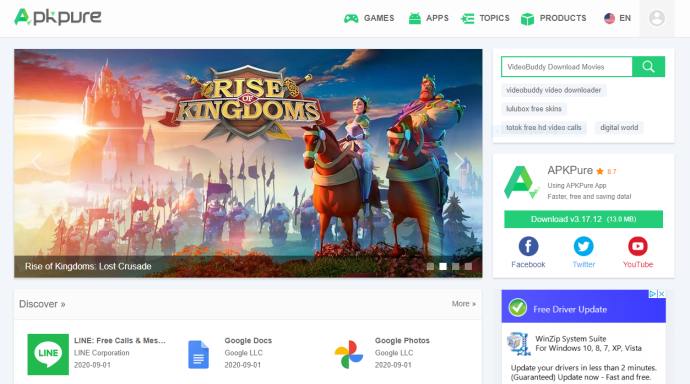
Gdzie znaleźć ładowane pliki APK?
Większość programów do pobierania APK, takich jak Aptoide lub APKPure, automatycznie zainstaluje aplikację po jej pobraniu, podobnie jak Sklep Play. Czasami plik APK zapisuje się w folderze pobierania smartfona, który możesz aktywować samodzielnie, zakładając, że nie został wyświetlony monit o zainstalowanie aplikacji.
Aby uzyskać dostęp do domyślnego folderu pobierania w większości wersji Androida, wykonaj następujące czynności:
- Stuknij domyślną aplikację eksploratora plików w menu aplikacji.
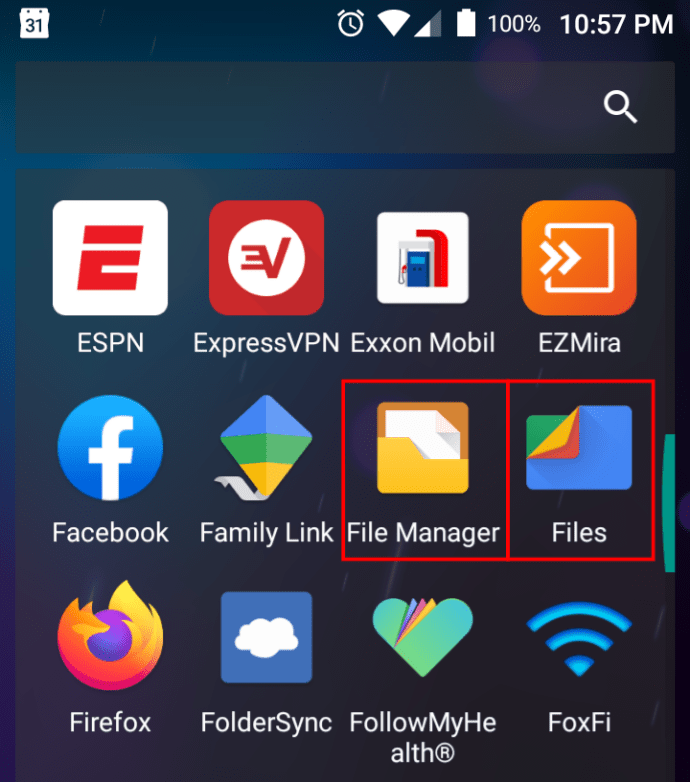
- Przejdź do „Pobrane” teczka. Tutaj znajdziesz wszystkie ostatnio pobrane pliki.
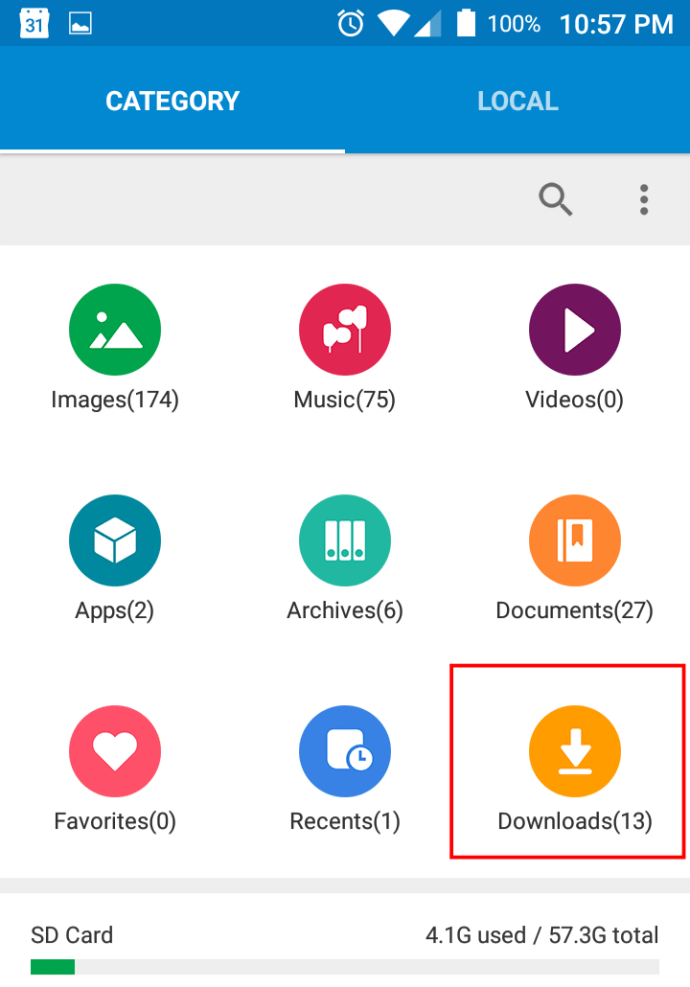
- Kliknij plik APK aplikacji, aby rozpocząć proces instalacji. Postępuj zgodnie z instrukcjami.
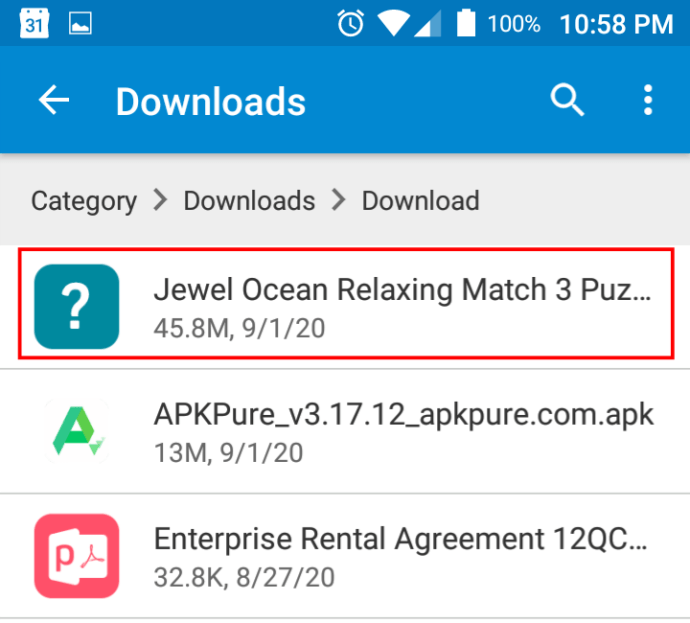
UWAGA: aplikacje czyszczące na Androida mogą domyślnie usuwać pliki APK, aby zaoszczędzić miejsce. Jeśli go używasz, pamiętaj, aby ogólnie wykluczyć folder pobierania lub pliki APK.
Podsumowując, potencjalne ryzyko związane z instalowaniem aplikacji innych firm powoduje, że Android domyślnie nie pozwala na pobieranie plików z nieznanych źródeł. Sklep Google Play to nadal najbardziej niezawodny sposób na zdobycie aplikacji, ale nie jest kuloodporny, jeśli chodzi o bezpieczeństwo. Niezależnie od tego możesz nie mieć wyboru, jeśli szukasz aplikacji, która nie jest dostępna w Sklepie Play.
Sklep Galaxy
Użytkownicy Samsunga mają alternatywę dla sklepu Google Play o nazwie Galaxy Store. Jeśli nie chcesz korzystać ze sklepu Google Play, możesz uzyskać dostęp do Galaxy Store i pobrać swoje ulubione aplikacje bez konieczności instalowania pakietu .APK.

Aby pobrać aplikacje, po prostu znajdź tę, którą chcesz i dotknij ikony pobierania. Następnie znajdziesz aplikację w szufladzie aplikacji.
Często zadawane pytania dotyczące instalacji APK
System operacyjny Android ma wiele funkcji. Zwłaszcza jeśli chodzi o instalowanie aplikacji. Załączyliśmy tę sekcję, aby przejrzeć niektóre z najczęściej zadawanych pytań.
Dlaczego chcesz instalować aplikacje poza Sklepem Play?
Jednym z powodów korzystania z zewnętrznego sklepu z aplikacjami w systemie Android jest to, że niektóre aplikacje nie są zgodne z warunkami i wymaganiami Google Play, ale nie oznacza to, że są ryzykowne lub niebezpieczne. Innym częstym powodem jest to, że programista oszczędza pieniądze, korzystając z zewnętrznych sklepów z aplikacjami. W końcu Google otrzymuje dużą część prowizji i innych wydatków, częściowo z powodu swojej dominacji w systemie operacyjnym. Niezależnie od tego, zawsze istnieje ryzyko, gdy instalujesz aplikację poza Google Play. Pobieranie aplikacji z miejsc innych niż Google Play jest określane jako ładowanie boczne.
Ostatnio zainteresowanie sideloadingiem ponownie wzrosło wraz z globalną popularnością gry Fortnite. Gra jest dostępna na Androida, ale musisz ją pobrać z oficjalnej strony internetowej zamiast ze Sklepu Play. Oczywiście decyzja ta była z wyboru ze względu na zasady i koszty Google.
Jak bezpieczne są pliki APK?
Pliki APK są ogólnie bezpieczne, jeśli pobierasz je z wiarygodnych źródeł. Na przykład mirror APK zawiera bezpieczne pliki APK, ale są to starsze wersje aplikacji ze Sklepu Play.
Z drugiej strony Aptoide to program do pobierania o otwartym kodzie źródłowym, który nie jest monitorowany ani kontrolowany. Dlatego mogą się tam prześlizgnąć złośliwe pliki.
Zawsze możesz przeskanować plik za pomocą aplikacji antywirusowej na swoim urządzeniu, zanim go otworzysz. Jednak niezawodność skanowania antywirusowego nigdy nie jest 100%, a każda aplikacja zabezpieczająca ma inne metody wykrywania i bazy danych zagrożeń.
Co mam zrobić, jeśli przypadkowo usunę Sklep Google Play?
Na szczęście można tylko wyłączyć Sklep Google Play i nie usuwać go. Jeśli nie widzisz Sklepu Google Play w szufladzie aplikacji, musisz przejść do Ustawień i włączyć go ponownie. Aby to zrobić, dotknij „Aplikacje”, a następnie „Wyłączone”, aby szybko zlokalizować Sklep Google Play. Stuknij w to, a następnie stuknij w „Włącz”.